L’innovation technologique a apporté de nombreux avantages dans notre vie quotidienne, mais elle a également entraîné certains inconvénients, comme une exposition accrue à la lumière bleue.
Cette longueur d’onde particulière de lumière, émise par les écrans de nos appareils électroniques, peut avoir effets négatifs sur notre santé visuelle et sur notre sommeil. Heureusement, les systèmes d’exploitation comme Windows 11 proposent des solutions pour atténuer ces effets. L’un d’eux est le mode Night Light.
Night Light est une fonctionnalité de Windows 11 qui vous permet de réduire la quantité de lumière bleue émise par l’écran de votre ordinateur portable ou de votre ordinateur. Ce changement aide réduire la fatigue oculaire le soir et la nuit et peut contribuer à améliorer la qualité du sommeil des utilisateurs.
Le mode fonctionne en changeant les couleurs affichées à l’écran en tons plus chauds.
Comment activer la veilleuse
Pour activer cette fonction, la première étape consiste à prendre le contrôle de l’appareil en lançant le menu Démarrer de Windows 11. Vous trouverez ici l’icône Paramètres, représentée par un engrenage ; en cliquant dessus, vous accédez au panneau des paramètres réglages généraux du système d’exploitation.
Une fois que vous avez entré les paramètres, vous devez vous assurer que vous êtes dans la section « Système ». À l’intérieur de cette zone, vous trouverez un élément appelé « Écran » ou « Affichage », selon la version linguistique de Windows 11 utilisée. En sélectionnant cette option, vous accéderez au paramètres d’écran spécifiques.
Sur la page dédiée à l’écran vous pouvez trouver l’option Veilleuse. Par défaut, cette fonctionnalité est désactivée ; pour l’activer, déplacez simplement l’interrupteur à côté de l’élément « Night Light » sur ON. En effectuant cette action vous remarquerez immédiatement un changement dans la tonalité de couleur de l’écran : d’une dominante bleutée vous passerez à des tons plus chauds et brunâtres.
Pour personnaliser davantage l’expérience d’utilisation de la veilleuse, vous pouvez accéder aux paramètres détaillés en cliquant sur l’élément approprié. Ici, vous pouvez régler l’intensité de l’effet et programmer automatiquement l’allumage et l’extinction de la fonction en fonction du temps souhaité.
Méthode rapide
Il existe également un moyen plus rapide d’accéder aux paramètres de Night Light sans avoir à naviguer dans le menu Paramètres généraux. En cliquant avec le bouton droit de la souris sur un espace vide du bureau, un menu contextuel apparaîtra ; en sélectionnant « Paramètres d’affichage » dans ce menu, vous serez redirigé directement à la page écran dans Paramètres système.
Cette méthode permet de gagner du temps et est particulièrement utile pour ceux qui doivent fréquemment activer ou désactiver le Mode veilleuse selon vos besoins quotidiens.
L’utilisation du mode Night Light offre plusieurs avantages aux utilisateurs :
- Réduction de la tension oculaire: Les teintes chaudes aident à réduire l’effort requis par les yeux pour se concentrer sur l’écran pendant les heures du soir.
- Qualité du sommeil améliorée: Réduire l’exposition à la lumière bleue avant de se coucher peut contribuer significativement à améliorer la qualité du sommeil.
- La flexibilité: Grâce aux options personnalisables, chaque utilisateur peut adapter son fonctionnement en fonction de ses habitudes et préférences.
En activant le mode Night Light sur Windows 11, les utilisateurs peuvent profiter des avantages de la réduction de l’exposition à la lumière bleue sans renoncer à utiliser leurs appareils le soir.